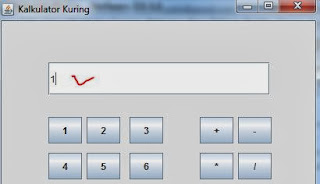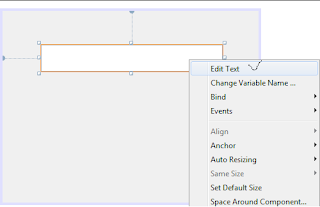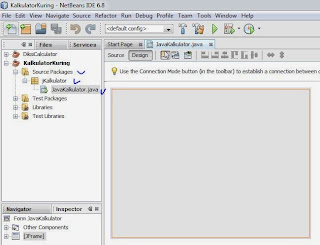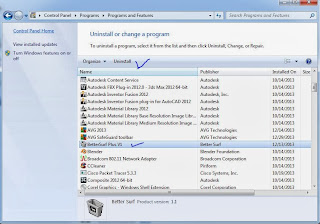Oke pada kesempatan kali ini ane
mau share bagaimana membuat kalkulator sederhana menggunakan java.
Kurang lebih kalkulatornya nanti bakal seperti ini :
Kalkulatornya dibuat menggunakan editor netbeans 6.8. Ini adalah langkah-langkahnya :
Tahap 1 - Membuat Project Baru
Tahap 2 - Desain Interface / GUI Aplikasi
Tahap 3 - Mengganti nama variabel objek
Tahap 4 - Memberi aksi pada objek
Untuk memberikan aksi pada objek diperlukan source code / kode untuk memprogram aksi yang akan diberikan kepada objek. Misalnya ketika mengklik tombol 1 maka akan tampil angka 1 pada layar kalkulator. Caranya adalah :
1. Double-click pada tombol yang akan diberi aksi, misalkan yang akan diberi aksi adalah tombol
angka 1 maka double-click tombol angka 1.
Tahap 1 - Membuat Project Baru
Tahap 2 - Desain Interface / GUI Aplikasi
Tahap 3 - Mengganti nama variabel objek
Tahap 4 - Memberi aksi pada objek
Untuk memberikan aksi pada objek diperlukan source code / kode untuk memprogram aksi yang akan diberikan kepada objek. Misalnya ketika mengklik tombol 1 maka akan tampil angka 1 pada layar kalkulator. Caranya adalah :
1. Double-click pada tombol yang akan diberi aksi, misalkan yang akan diberi aksi adalah tombol
angka 1 maka double-click tombol angka 1.
2. Maka akan tampil tempat untuk menuliskan kodenya. Kode ditulis diantara tanda kurung kurawal.
untuk mengambil text / isi dari tombol angka 1 gunakan kode :
String btnSatuText = btnSatu.getText();
Kemudian untuk menampilkan text / isi dari tombol angka 1 di text field / layar kalkulator, maka
gunakan metod setText, kodenya :
txtDisplay.setText(btnSatuText);
Kode lengkapnya adalah :
atas tidak menyimpan nilai sebelumnya pada text field. Maka dari itu harus dikombinasikan antara
isi dari text field dengan nilai inputan angka selanjutnya. Kodenya adalah :
String btnSatuText = txtDisplay.getText() + btnSatu.getText();
Kode lengkapnya adalah :
Sekarang pasti sudah bisa menginputkan angka 1 lebih dari tiga angka. Selanjutnya tambahkan
kode-kode seperti di atas pada semua tombol angka-angka (ingat nama variabel harus disesuaikan
dengan nama variabel pada tombolnya).
Berikut adalah source code lengkapnya :
private void btnSatuActionPerformed(java.awt.event.ActionEvent evt) {
// TODO add your handling code here:
String btnSatuText = txtDisplay.getText() + btnSatu.getText();
txtDisplay.setText(btnSatuText);
}
private void btnDuaActionPerformed(java.awt.event.ActionEvent evt) {
// TODO add your handling code here:
String btnDuaText = txtDisplay.getText() + btnDua.getText();
txtDisplay.setText(btnDuaText);
}
private void btnTigaActionPerformed(java.awt.event.ActionEvent evt) {
// TODO add your handling code here:
String btnTigaText = txtDisplay.getText() + btnTiga.getText();
txtDisplay.setText(btnTigaText);
}
private void btnEmpatActionPerformed(java.awt.event.ActionEvent evt) {
// TODO add your handling code here:
String btnEmpatText = txtDisplay.getText() + btnEmpat.getText();
txtDisplay.setText(btnEmpatText);
}
private void btnLimaActionPerformed(java.awt.event.ActionEvent evt) {
// TODO add your handling code here:
String btnLimaText = txtDisplay.getText() + btnLima.getText();
txtDisplay.setText(btnLimaText);
}
private void btnEnamActionPerformed(java.awt.event.ActionEvent evt) {
// TODO add your handling code here:
String btnEnamText = txtDisplay.getText() + btnEnam.getText();
txtDisplay.setText(btnEnamText);
}
private void btnTujuhActionPerformed(java.awt.event.ActionEvent evt) {
// TODO add your handling code here:
String btnTujuhText = txtDisplay.getText() + btnTujuh.getText();
txtDisplay.setText(btnTujuhText);
}
private void btnDelapanActionPerformed(java.awt.event.ActionEvent evt) {
// TODO add your handling code here:
String btnDelapanText = txtDisplay.getText() + btnDelapan.getText();
txtDisplay.setText(btnDelapanText);
}
private void btnSembilanActionPerformed(java.awt.event.ActionEvent evt) {
// TODO add your handling code here:
String btnSembilanText = txtDisplay.getText() + btnSembilan.getText();
txtDisplay.setText(btnSembilanText);
}
private void btnNolActionPerformed(java.awt.event.ActionEvent evt) {
// TODO add your handling code here:
String btnNolText = txtDisplay.getText() + btnNol.getText();
txtDisplay.setText(btnNolText);
}
private void btnTitikActionPerformed(java.awt.event.ActionEvent evt) {
// TODO add your handling code here:
String btnTitikText = txtDisplay.getText() + btnTitik.getText();
txtDisplay.setText(btnTitikText);
4. Jalankan program apakah semua tombol angka sudah berfungsi ?
5. Jika sudah berfungsi, selanjutnya tambahkan kode pada tombol operasi tambah, kurang, bagi,kali,
dan samadengan. Tambahkan source code berikut terlebih dahulu :
6. Tambahkan metod getOperator,
7. Kembali ke design, double-click tombol operator ( + ). Tambahkan kode berikut :
Begitu juga untuk operator (-), (*), dan (/). Tambahkan kode yang sama hanya diganti nama
variabelnya, disesuaikan dengan nama variabel masing-masing tombol. Kode lengkapnya :
private void btnTambahActionPerformed(java.awt.event.ActionEvent evt) {
// TODO add your handling code here:
String button_text = btnTambah.getText();
getOperator(button_text);
}
private void btnKurangActionPerformed(java.awt.event.ActionEvent evt) {
// TODO add your handling code here:
String button_text = btnKurang.getText();
getOperator(button_text);
}
private void btnKaliActionPerformed(java.awt.event.ActionEvent evt) {
// TODO add your handling code here:
String button_text = btnKali.getText();
getOperator(button_text);
}
private void btnBagiActionPerformed(java.awt.event.ActionEvent evt) {
// TODO add your handling code here:
String button_text = btnBagi.getText();
getOperator(button_text);
} 8. Kembali ke design, double-click tombol samadengan kemudian tambahkan kode :
9. Jalankan program kalkulatornya.
 Home
Home